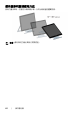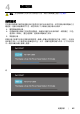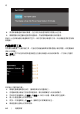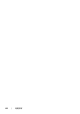Users Guide
疑難排解 | 45
7. 請重複步驟 5 及 6,以綠色、藍色、黑色與白色畫面檢查顯示器。
當白色螢幕出現時,即表示測試作業已經完成。 如欲退出測試作業,請再按一次按鈕 4。
若您使用內建診斷工具時並未偵測到任何螢幕異常現象,即表示顯示器運作正常。 請檢查顯
示卡與電腦。
店內展示模式
進入 InStore OSD 模式
拆除或將所有連接線斷線。 確認螢幕處於 「開啟」狀態。 長按按鈕 2 及按鈕 4 五秒。
退出 InStore OSD 模式
長按按鈕 2 及按鈕 4 五秒。 若在展示模式時關閉,電源恢復後將恢復至展示模式。
常見問題
下表所列是有關於您可能遭遇的常見顯示器問題與可能解決方法的一般資訊。
一般徵兆 問題說明 可能的解決方法
無視訊 / 電源
LED 指示燈熄滅
無影像 • 請確定連接顯示器與電腦的視訊連接線已正確連接並固定。
• 請藉由使用其他電器設備以確認電源插座是否正常運作。
• 請確定完全壓下電源按鈕。
• 請確定透過
輸入來源
選單選擇正確的輸入訊源。
無視訊 / 電源
LED 指示燈亮起
無影像或沒有亮度 • 透過 OSD 提高亮度與對比控制。
• 執行顯示器自我測試功能檢查。
• 檢查視訊連接線接頭針腳是否有彎曲或斷裂。
• 執行內建診斷作業。
• 請確定透過
輸入來源
選單選擇正確的輸入訊源。
聚焦不理想 影像模糊、不清楚
或有重影
• 透過 OSD 執行自動調整。
• 透過 OSD 調整相位與像素時脈控制。
• 去除視訊延長線。
• 將顯示器重設為出廠設定值。
• 變更視訊解析度為正確的縱橫比 (16:9)。
抖動 / 視訊跳動 影像出現波紋或細
微移動
• 透過 OSD 執行自動調整。
• 透過 OSD 調整相位與像素時脈控制。
• 將顯示器重設為出廠設定值。
• 檢查環境因素。
• 移至另一個房間再次進行測試。
像素遺失 LCD 螢幕出現
斑點
• 關閉電源,然後重新開啟。
• 像素永久熄滅的現象是源自於 LCD 技術的先天瑕疵。
• 有關 Dell 顯示器品質和像素政策的詳情,如需更多資訊,請
參閱 Dell 支援網站: support.dell.com。